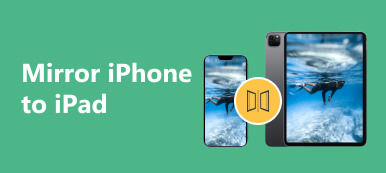Το Chromebook τροφοδοτείται από τον κορυφαίο τεχνολογικό γίγαντα, την Google. Λόγω του συμπαγούς σχεδιασμού και της προσιτής τιμής, οι φορητοί υπολογιστές είναι δημοφιλείς στους φοιτητές. Ωστόσο, τα Chromebook στερούνται ορισμένες σημαντικές δυνατότητες, όπως η κοινή χρήση οθόνης. Με άλλα λόγια, πρέπει να χρησιμοποιήσετε μια επιπλέον εφαρμογή για να αντικατοπτρίστε την οθόνη του iPhone σας στο Chromebook σας. Αυτό το σεμινάριο παρουσιάζει τρεις τρόπους για να ολοκληρώσετε τη δουλειά και να προβάλετε την οθόνη του iPhone σας σε μια μεγάλη οθόνη σε διάφορες καταστάσεις.
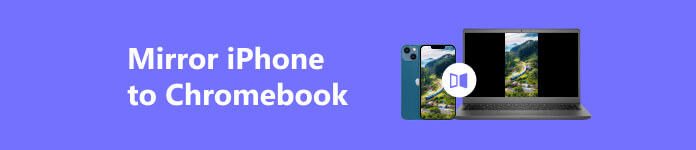
Μέρος 1. Ο ευκολότερος τρόπος για να αντικατοπτρίσετε το iPhone στο Chromebook
Όπως αναφέρθηκε προηγουμένως, το Chromebook δεν διαθέτει ενσωματωμένη δυνατότητα λήψης οθόνης iPhone. Επομένως, χρειάζεστε ένα εργαλείο κατοπτρισμού iPhone, όπως π.χ Apeaksoft Phone Mirror. Σας δίνει τη δυνατότητα να αντικατοπτρίσετε μια οθόνη iPhone σε φορητό υπολογιστή Chromebook χωρίς τεχνικές δεξιότητες.

4,000,000 + Λήψεις
Αντικατοπτρίστε την οθόνη ενός iPhone ή iPad σε φορητό υπολογιστή Chromebook εύκολα.
Ροή ήχου μαζί με οθόνη iPhone.
Υποστηρίξτε μια μεγάλη γκάμα μοντέλων iPhone και iPad.
Συμπεριλάβετε λειτουργίες μπόνους, όπως εγγραφή οθόνης.
Πώς να αντικατοπτρίσετε την οθόνη του iPhone στο Chromebook
Βήμα 1Συνδεθείτε στο iPhone σας
Εκκινήστε το εργαλείο κατοπτρισμού iPhone σε Chromebook αφού το εγκαταστήσετε στον φορητό υπολογιστή σας. Βεβαιωθείτε ότι έχετε συνδέσει το iPhone και το Chromebook στο ίδιο δίκτυο Wi-Fi. Στη συνέχεια επιλέξτε iOS Mirror στην αρχική οθόνη.

Βήμα 2Αντικατοπτρίστε την οθόνη του iPhone στο Chromebook
Προχωρήστε στο Οθόνη κατοπτρισμού αυτί. Στη συνέχεια, γυρίστε στο iPhone σας, εισαγάγετε το Κέντρο Ελέγχου, και πατήστε Screen Mirroring. Στη συνέχεια επιλέξτε Apeaksoft Phone Mirror στη λίστα. Τώρα, η οθόνη του iPhone σας θα πρέπει να εμφανίζεται στο Chromebook σας.

Μέρος 2. Περισσότεροι τρόποι αντιγραφής του iPhone στο Chromebook
Πώς να αντικατοπτρίσετε το iPhone στο Chromebook με το Reflector 4
Το Reflector 4 είναι μια υπηρεσία ασύρματου κατοπτρισμού που σας βοηθά να μεταφέρετε τον κατοπτρισμό οθόνης του iPhone στο Chromebook σας. Λάβετε υπόψη ότι η εφαρμογή δεν είναι δωρεάν, αλλά μπορείτε να επωφεληθείτε από τη δωρεάν δοκιμή. Μετά την περίοδο, μπορείτε να αγοράσετε μια άδεια από 19.99 $ ανά συσκευή.
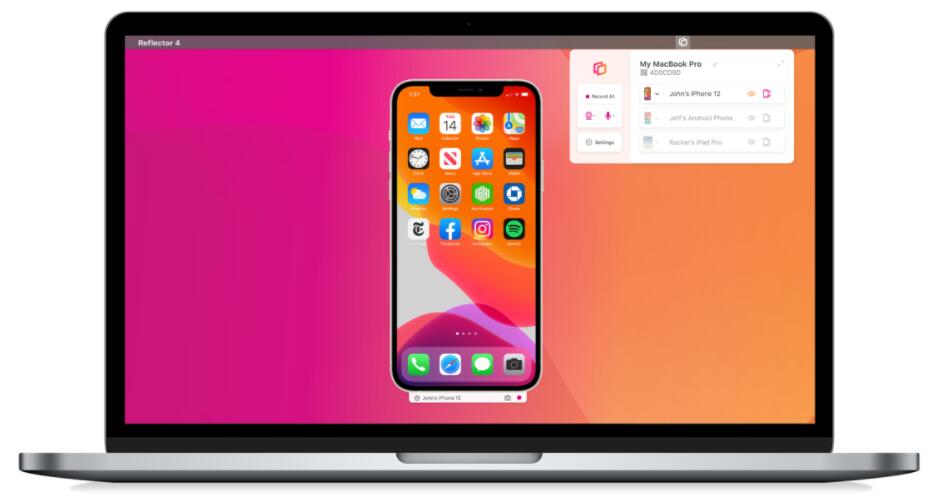
Βήμα 1 Εγκαταστήστε το Reflector 4 για Windows στο Chromebook σας και ανοίξτε το.
Άκρο: Το Reflector 4 δεν μπορεί να εγκατασταθεί απευθείας στο Chromebook. Κατεβάστε την έκδοση των Windows και εγκαταστήστε την χρησιμοποιώντας το Wine.
Βήμα 2 Συνδέστε το iPhone και το Chrome στο ίδιο Wi-Fi. μεταβείτε στο Κέντρο Ελέγχου στο τηλέφωνό σας, πατήστε Screen Mirroringκαι επιλέξτε το όνομα του φορητού υπολογιστή σας.
Βήμα 3 Γυρίστε στο Chromebook σας και αποδεχτείτε τον κατοπτρισμό οθόνης του iPhone. Τώρα, ολόκληρη η οθόνη θα εμφανιστεί στον φορητό υπολογιστή σας.
Πώς να κάνετε Screen Mirror iPhone στο Chrome μέσω Mirroring 360
Το Mirroring 360 είναι ένας άλλος τρόπος για να αντικατοπτρίσετε την οθόνη του iPhone σας σε ένα Chromebook. Κοστίζει 11.99 $ ανά συσκευή, αλλά προσφέρει επίσης δωρεάν δοκιμή. Παρόμοια με το Reflector 4, πρέπει να κατεβάσετε την έκδοση για υπολογιστή και να την εγκαταστήσετε σε ένα Chromebook με ένα εργαλείο τρίτου κατασκευαστή.
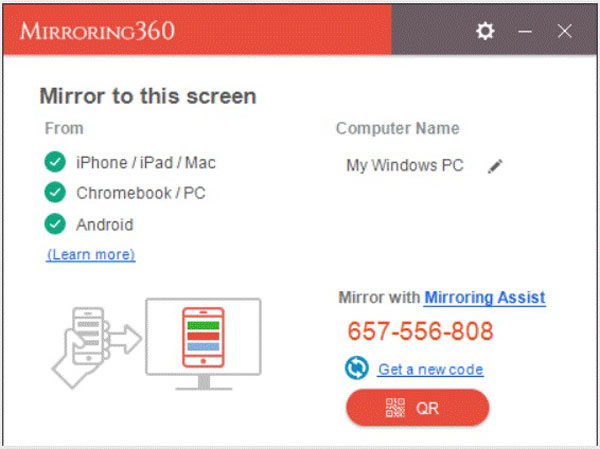
Βήμα 1 Κατεβάστε και εγκαταστήστε το εργαλείο κατοπτρισμού οθόνης στο Chromebook σας. Συνδέστε και τις δύο συσκευές στο ίδιο δίκτυο Wi-Fi.
Βήμα 2 Εκτελέστε το Mirroring 360 στον φορητό υπολογιστή σας.
Βήμα 3 Γυρίστε στο τηλέφωνό σας, μεταβείτε στο Κέντρο Ελέγχου, και πατήστε Screen Mirroring. Επιλέξτε το όνομα του φορητού υπολογιστή σας και αρχίστε να αντικατοπτρίζετε την οθόνη του iPhone σας.
Πώς να κάνετε το iPhone Screen Mirror στο Chromebook από την AirServer
Αν και ο AirServer δεν είναι διαθέσιμος στο Chromebook αυτήν τη στιγμή, μπορείτε να εγκαταστήσετε την έκδοση για υπολογιστή με το Wine στον φορητό υπολογιστή σας. Επιπλέον, παρέχει δωρεάν δοκιμή 30 ημερών. Ή μπορείτε να αποκτήσετε πρόσβαση στην πλήρη έκδοση πληρώνοντας 19.99 $.
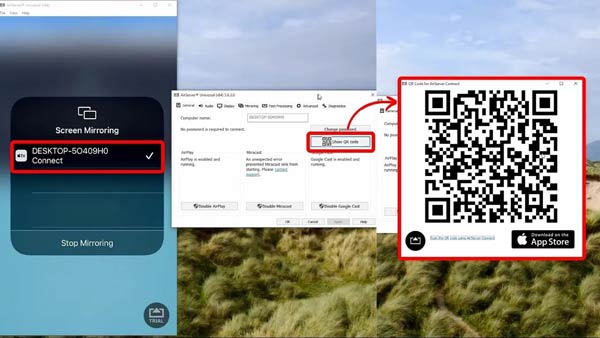
Βήμα 1 Εκτελέστε την εφαρμογή στον φορητό υπολογιστή σας μετά την εγκατάσταση. Βεβαιωθείτε ότι έχετε συνδέσει τις δύο συσκευές στο ίδιο δίκτυο.
Βήμα 2 Κάντε κλικ στο QR code και σαρώστε τον κωδικό με το iPhone σας.
Βήμα 3 Ακολουθήστε τις οδηγίες για να ξεκινήσετε τον κατοπτρισμό οθόνης του iPhone στο Chromebook.
Περαιτέρω ανάγνωση:Μέρος 3. Συνήθεις ερωτήσεις σχετικά με τον κατοπτρισμό του iPhone στο Chromebook
Μπορώ να αντικατοπτρίσω το iPhone στο Chromebook χρησιμοποιώντας το AirPlay;
Ναι, είναι δυνατή η χρήση του AirPlay σε Chromebook με εφαρμογή τρίτου μέρους. Το Mirroring 360 και το AirServer είναι οι καλύτερες εφαρμογές AirPlay για το Chromebook.
Πώς να αντικατοπτρίζω το iPhone στο Chromebook χωρίς Wi-Fi;
Δεδομένου ότι το Chromebook και το iPhone χρησιμοποιούν εντελώς διαφορετικά λειτουργικά συστήματα και συστήματα αρχείων, δεν μπορείτε να μοιράζεστε οθόνες μεταξύ δύο συσκευών με καλώδιο USB. Εναλλακτικά, είναι δυνατό να αντικατοπτρίσετε την οθόνη του iPhone σε ένα Chromebook ασύρματα.
Γιατί δεν μπορώ να αντικατοπτρίσω το iPhone στο Chromebook;
Αρχικά, φροντίστε να συνδέσετε τις δύο συσκευές στο ίδιο δίκτυο. Επιπλέον, χρησιμοποιήστε ένα κατάλληλο εργαλείο για να κάνετε καθρέφτη οθόνης. Εάν το πρόβλημα παραμένει, επανεκκινήστε και το iPhone και το Chromebook και δοκιμάστε ξανά.
Συμπέρασμα
Τώρα, θα πρέπει να μάθετε τουλάχιστον τέσσερις τρόπους αντικατοπτρίστε την οθόνη του iPhone σας σε ένα Chromebook ΦΟΡΗΤΟΣ ΥΠΟΛΟΓΙΣΤΗΣ. Δεδομένου ότι οι περισσότερες εφαρμογές κοινής χρήσης οθόνης δεν είναι διαθέσιμες στο ChromeOS, πρέπει να εγκαταστήσετε τα Windows στον φορητό υπολογιστή σας ή να εγκαταστήσετε μια εφαρμογή έκδοσης υπολογιστή χρησιμοποιώντας την εφαρμογή Wine. Το Apeaksoft Phone Mirror είναι η καλύτερη επιλογή για αρχάριους και μέσους ανθρώπους. Εάν έχετε άλλες ερωτήσεις σχετικά με αυτό το θέμα, αφήστε ένα μήνυμα κάτω από αυτήν την ανάρτηση.



 Αποκατάσταση στοιχείων iPhone
Αποκατάσταση στοιχείων iPhone Αποκατάσταση συστήματος iOS
Αποκατάσταση συστήματος iOS Δημιουργία αντιγράφων ασφαλείας και επαναφορά δεδομένων iOS
Δημιουργία αντιγράφων ασφαλείας και επαναφορά δεδομένων iOS iOS οθόνη εγγραφής
iOS οθόνη εγγραφής MobieTrans
MobieTrans Μεταφορά iPhone
Μεταφορά iPhone iPhone Γόμα
iPhone Γόμα Μεταφορά μέσω WhatsApp
Μεταφορά μέσω WhatsApp Ξεκλείδωμα iOS
Ξεκλείδωμα iOS Δωρεάν μετατροπέας HEIC
Δωρεάν μετατροπέας HEIC Αλλαγή τοποθεσίας iPhone
Αλλαγή τοποθεσίας iPhone Android Ανάκτηση Δεδομένων
Android Ανάκτηση Δεδομένων Διακεκομμένη εξαγωγή δεδομένων Android
Διακεκομμένη εξαγωγή δεδομένων Android Android Data Backup & Restore
Android Data Backup & Restore Μεταφορά τηλεφώνου
Μεταφορά τηλεφώνου Ανάκτηση δεδομένων
Ανάκτηση δεδομένων Blu-ray Player
Blu-ray Player Mac Καθαριστικό
Mac Καθαριστικό DVD Creator
DVD Creator Μετατροπέας PDF Ultimate
Μετατροπέας PDF Ultimate Επαναφορά κωδικού πρόσβασης των Windows
Επαναφορά κωδικού πρόσβασης των Windows Καθρέφτης τηλεφώνου
Καθρέφτης τηλεφώνου Video Converter Ultimate
Video Converter Ultimate Πρόγραμμα επεξεργασίας βίντεο
Πρόγραμμα επεξεργασίας βίντεο Εγγραφή οθόνης
Εγγραφή οθόνης PPT σε μετατροπέα βίντεο
PPT σε μετατροπέα βίντεο Συσκευή προβολής διαφανειών
Συσκευή προβολής διαφανειών Δωρεάν μετατροπέα βίντεο
Δωρεάν μετατροπέα βίντεο Δωρεάν οθόνη εγγραφής
Δωρεάν οθόνη εγγραφής Δωρεάν μετατροπέας HEIC
Δωρεάν μετατροπέας HEIC Δωρεάν συμπιεστής βίντεο
Δωρεάν συμπιεστής βίντεο Δωρεάν συμπιεστής PDF
Δωρεάν συμπιεστής PDF Δωρεάν μετατροπέας ήχου
Δωρεάν μετατροπέας ήχου Δωρεάν συσκευή εγγραφής ήχου
Δωρεάν συσκευή εγγραφής ήχου Ελεύθερος σύνδεσμος βίντεο
Ελεύθερος σύνδεσμος βίντεο Δωρεάν συμπιεστής εικόνας
Δωρεάν συμπιεστής εικόνας Δωρεάν γόμα φόντου
Δωρεάν γόμα φόντου Δωρεάν εικόνα Upscaler
Δωρεάν εικόνα Upscaler Δωρεάν αφαίρεση υδατογραφήματος
Δωρεάν αφαίρεση υδατογραφήματος Κλείδωμα οθόνης iPhone
Κλείδωμα οθόνης iPhone Παιχνίδι Cube παζλ
Παιχνίδι Cube παζλ